石墨文档看字数多少的教程
时间:2023-12-19 11:09:57作者:极光下载站人气:88
石墨文档是一款功能强大的在线协同文档办公软件,它支持多人共同编辑同一份文档文件,能够有效加强团队之间的沟通,还可以近一步提升自己的办事效率,因此石墨文档软件成为了用户日常办公中必备的一款办公软件,当用户在使用石墨文档软件时,会根据需求在页面上输入文档内容并设置相关的格式样式,但是有用户根据需求需要知晓文档的字数多少,这时就需要用户在文件菜单中点击文档信息选项,接着在打开的文档信息窗口中即可查看文档的字数信息了,那么接下来就让小编来向大家分享一下石墨文档查看文档字数的方法教程吧,希望用户在看了小编的教程后,能够从中获取到有用的经验。
方法步骤
1.用户在电脑上打开石墨文档软件,并来到主页上来进行设置
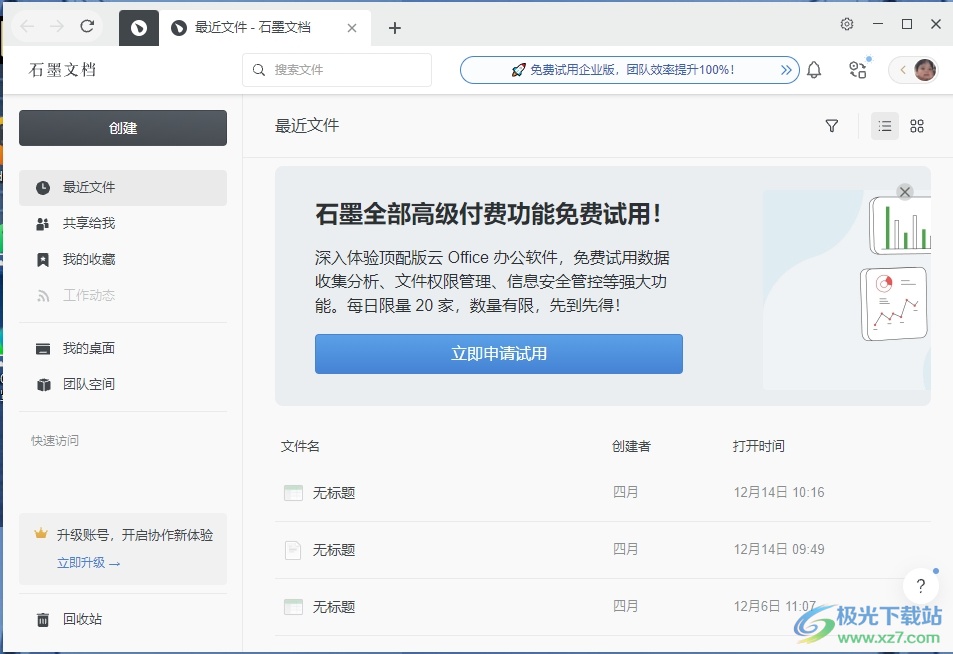
2.接着在主页上用户需要在最近打开文件列表中,找到文档文件并点击
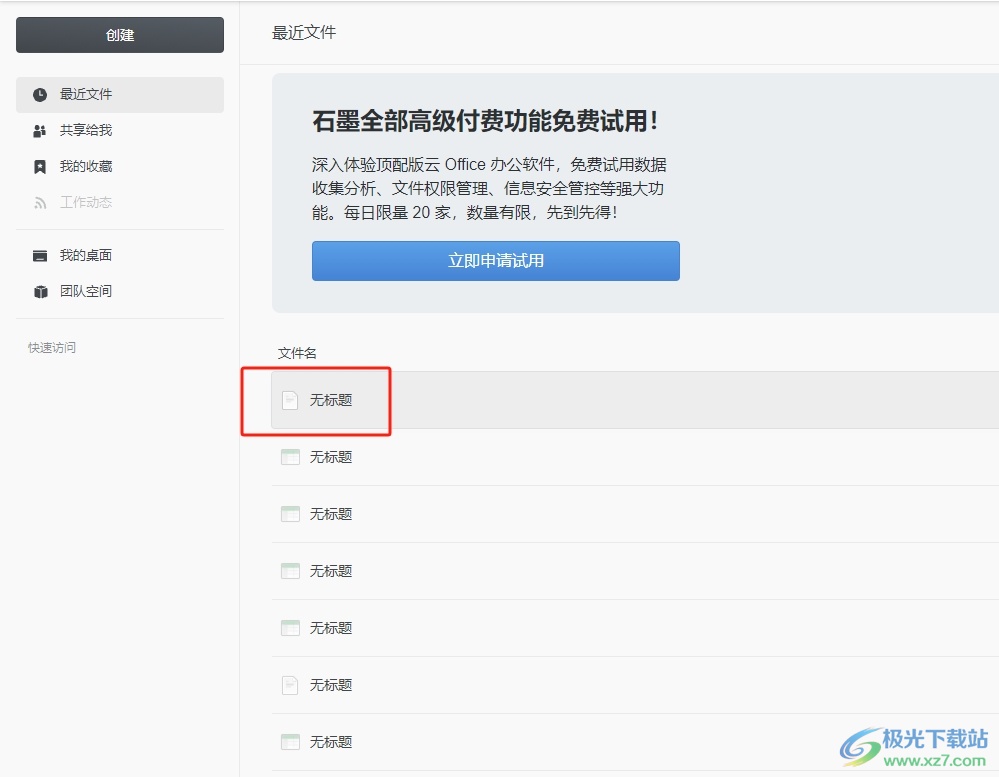
3.在打开的文档文件的编辑页面上,用户在页面的右上角处点击三点图标
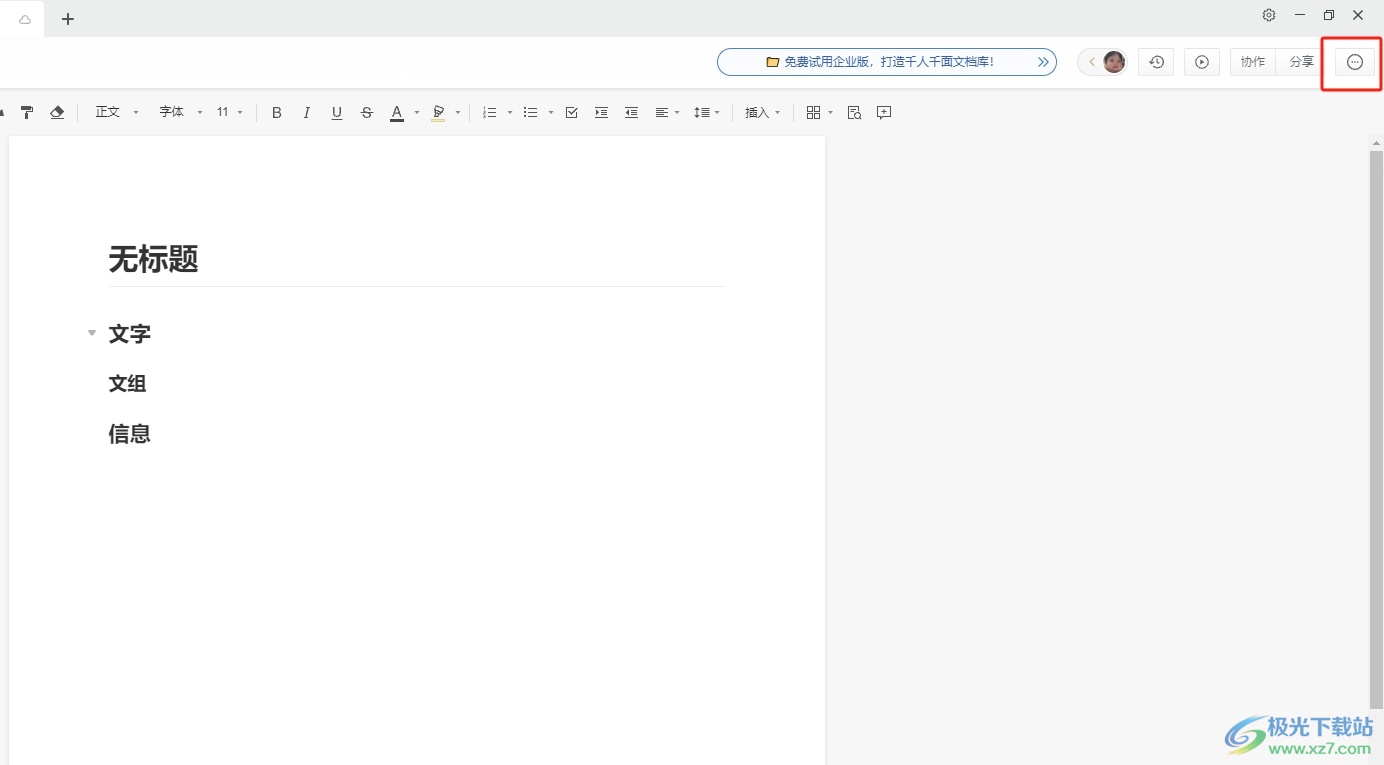
4.将会弹出下拉选项卡,用户选择其中的文档信息选项,将会打开新窗口
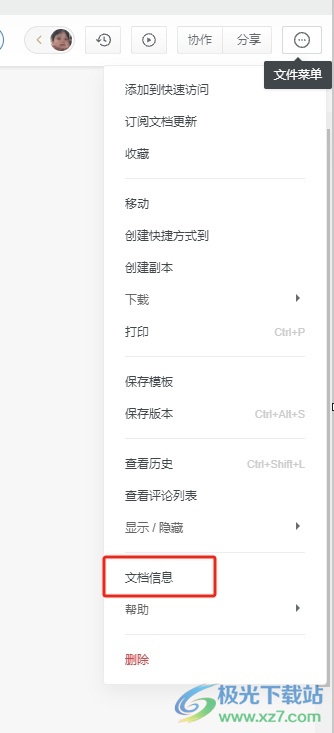
5.进入到文档信息窗口中,用户从中可以看到文档字数的信息,然后按下确定按钮即可关闭窗口
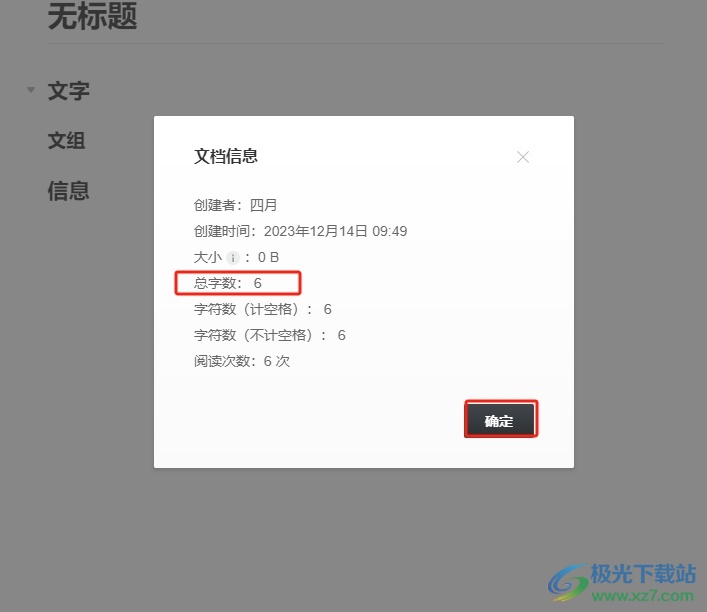
以上就是小编对用户提出问题整理出来的方法步骤,用户从中知道了大致的操作过程为点击文档文件-三点图标-文档信息-字数统计-确定这几步,方法简单易懂,因此感兴趣的用户可以跟着小编的教程操作试试看,一定可以成功查看文档的字数的。
相关推荐
相关下载
热门阅览
- 1百度网盘分享密码暴力破解方法,怎么破解百度网盘加密链接
- 2keyshot6破解安装步骤-keyshot6破解安装教程
- 3apktool手机版使用教程-apktool使用方法
- 4mac版steam怎么设置中文 steam mac版设置中文教程
- 5抖音推荐怎么设置页面?抖音推荐界面重新设置教程
- 6电脑怎么开启VT 如何开启VT的详细教程!
- 7掌上英雄联盟怎么注销账号?掌上英雄联盟怎么退出登录
- 8rar文件怎么打开?如何打开rar格式文件
- 9掌上wegame怎么查别人战绩?掌上wegame怎么看别人英雄联盟战绩
- 10qq邮箱格式怎么写?qq邮箱格式是什么样的以及注册英文邮箱的方法
- 11怎么安装会声会影x7?会声会影x7安装教程
- 12Word文档中轻松实现两行对齐?word文档两行文字怎么对齐?

网友评论